Populiariausios pasaulyje belaidės ausinės tapo dar geresnės, kai „Apple“ šių metų pradžioje „AirPods“ pristatė „Hey Siri“. Tačiau prieš pernelyg susijaudindami žinokite, kad „Hey Siri“ veikia tik su 2-os kartos „AirPods“ ir naujesnėmis versijomis (įskaitant „AirPods Pro“), o jei skaitote tai, greičiausiai jis visai neveikia.
Daugeliui „AirPods“ savininkų problemų nėra. Pasakykite „Hey Siri“, kai jūsų „AirPod“ yra jūsų ausyse, ir paprašykite „Apple“ asmeninio asistento pasiūlyti. Prieš įvykdant jūsų įsakymą, turėtumėte išgirsti Siri sulaikytą kvapą įspėjantį pyptelėjimą.
Tačiau kitiems vartotojams nepasisekė. Kad ir ką jie bandytų, Siri neklauso. Net ir naudojant visiškai naują „AirPods Pro“ arba „AirPods 2“ rinkinį, norint, kad „Hey Siri“ veiktų, reikia imtis rimtų trikčių šalinimo priemonių.
Štai kodėl mes esame čia, kad padėtume. Vadovaukitės toliau pateiktais patarimais, kad ištaisytumėte „Hey Siri“ savo „AirPods“. Ir praneškite mums, kaip tai vyksta, komentaruose apačioje!
Turinys
-
Greiti patarimai
- Susijęs:
-
Ar turite tinkamus „AirPods“, skirtus „Hey Siri“?
- „AirPods 1“ ar „AirPods 2“?
- Kaip sužinoti savo „AirPod“ modelio numerį?
- Kaip suaktyvinti „Siri“ savo „AirPod“ įrenginiuose, jei jie nepalaiko „Ei, Siri?
-
Įsitikinkite, kad atitinkate Siri reikalavimus
- 1. Interneto ryšys
- 2. Kalba ir regionas
- 3. Atnaujinta programinė įranga
-
Įrenginyje, prie kurio jungiasi „AirPod“, įjunkite „Hey Siri“.
- Kaip „iPhone“, „iPad“ ar „iPod touch“ įjungti „Hey Siri“?
- Kaip „Mac“ kompiuteryje įjungti „Hey Siri“?
-
Išjunkite „Siri“ apribojimus ekrano laiku
- Kaip išjungti „Siri“ apribojimus „iPhone“, „iPad“ ar „iPod touch“?
- Kaip išjungti „Siri“ apribojimus „Mac“?
-
Patikrinkite „AirPods“ mikrofoną
- Kaip išvalyti „AirPods“ mikrofonus?
- Kaip pasirinkti „AirPods“ mikrofonus?
-
Atnaujinkite prijungto įrenginio programinę įrangą
- Kaip atnaujinti „iPhone“, „iPad“ ar „iPod touch“ programinę įrangą?
- Kaip atnaujinti „Mac“ programinę įrangą?
- Kaip atnaujinti „AirPod“ aparatinę aparatinę įrangą?
- O kaip beta programinė įranga?
-
Iš naujo paleiskite įrenginį ir iš naujo nustatykite „AirPod“.
- Ar man reikia iš naujo paleisti prijungtą įrenginį?
- Kaip iš naujo nustatyti „AirPods“?
- Iš naujo nustatykite prijungto įrenginio nustatymus
- Kaip iš naujo nustatyti visus „iPhone“, „iPad“ ar „iPod touch“ nustatymus?
-
Susisiekite su „Apple“ palaikymo komanda
- Susiję įrašai:
Greiti patarimai
 Asmeninis asistentas turėtų sutaupyti laiko, o ne užimti jo daugiau. Išbandykite šiuos trumpus patarimus, jei „Hey Siri“ neveikia jūsų „AirPods“ (2 kartos) arba perskaitykite visą toliau pateiktą įrašą:
Asmeninis asistentas turėtų sutaupyti laiko, o ne užimti jo daugiau. Išbandykite šiuos trumpus patarimus, jei „Hey Siri“ neveikia jūsų „AirPods“ (2 kartos) arba perskaitykite visą toliau pateiktą įrašą:
- Įrenginyje, prie kurio prijungiate „AirPod“, įjunkite „Hey Siri“.
- Atnaujinkite savo įrenginį į naujausią turimą programinę įrangą, neįskaitant beta versijų.
- Grąžinkite „AirPod“ į dėklą ir laikykite nuspaudę sąrankos mygtuką, kad nustatytumėte juos iš naujo.
- Iš naujo nustatykite visus įrenginio nustatymus, įjunkite „Hey Siri“ ir vėl susiekite „AirPod“.
- Dėl individualios techninės pagalbos susisiekite su „Apple“ palaikymo komanda.
Susijęs:
- Pamečiau savo AirPods! Kaip rasti pamestą „AirPod“ arba „AirPod“ dėklą
- „AirPods“ nesusieja automatiškai? Sinchronizavimo problemos? Kaip pataisyti
- „AirPods“ arba ausinės, grojančios tik viena ausimi, kaip pataisyti
- „AirPods“ tampa dar geresnis naudojant „iOS 13“.
- „AirPods“ dėklas mirksi žaliai: ką tai reiškia ir kaip tai ištaisyti?
- Apžvalga: naudojant „AirPods 2“, viskas, kas geriausia
- „Apple“ pristato antrosios kartos „AirPods“ (bet jie nėra „AirPods 2“)
Ar turite tinkamus „AirPods“, skirtus „Hey Siri“?
Nors tai ne iš karto aišku Apple AirPods puslapis, „Hey Siri“ galima tik „AirPods Pro“ ir antros kartos „AirPods“. Taigi pirmas dalykas, kurį reikia padaryti, yra įsitikinti, kad turite tinkamus.
„AirPods 1“ ar „AirPods 2“?

Nors lengva atskirti „AirPods Pro“ (trumpesnis kotas, kitoks dėklas) ir senesnius „AirPods“ modelius. Ne taip lengva atskirti 1 ir 2 kartos.
Deja, „AirPods“ (2-oji karta), plačiau žinomi kaip „AirPods 2“, atrodo identiški originalams. Tiek, kad kai kuriems nelaimingiems vartotojams net per klaidą buvo duoti originalūs „AirPods“, kai jie sumokėjo už „AirPods 2“.

Atlikite šiuos veiksmus, kad surastumėte konkrečių „AirPod“ modelio numerį, tada palyginkite jį su toliau pateikta lentele, kad sužinotumėte, kuriuos turite.
Kaip sužinoti savo „AirPod“ modelio numerį?
- Prijunkite „AirPod“ prie „iPhone“, „iPad“ arba „iPod touch“.
- Prijungtame įrenginyje eikite į Nustatymai > Bendrieji > Apie.
- Slinkite žemyn ir bakstelėkite AirPods, kad pamatytumėte modelio numerį.
| Liko „AirPod“. | Dešinysis „AirPod“. | |
| „AirPods“ (1 karta) | A1722 | A1523 |
|---|---|---|
| „AirPods“ (2 kartos) | A2031 | A2032 |
Kaip suaktyvinti „Siri“ savo „AirPod“ įrenginiuose, jei jie nepalaiko „Ei, Siri?
Jei turite originalius „AirPod“, vis tiek galite suaktyvinkite „Siri“ dukart bakstelėdami.
Įsitikinkite, kad įjungėte šią parinktį pasirinkę „AirPod“ iš „Bluetooth“ nustatymų prijungtame įrenginyje. Tada dukart bakstelėkite kairįjį arba dešinįjį „AirPod“, kad pasikalbėtumėte su „Siri“.

Įsitikinkite, kad atitinkate Siri reikalavimus
Net ir be „Hey Siri“ turite turėti reikiamų dalykų, kad „Apple“ asmeninis asistentas galėtų dirbti su jūsų „AirPod“. Patikrinkite kiekvieną toliau pateiktą kategoriją, kad įsitikintumėte, jog suteikiate Siri viską, ko reikia, kad ji tinkamai veiktų.
1. Interneto ryšys
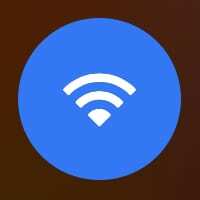
„Siri“ reikia interneto prieigos. Tai skiriasi nuo senesnės „Apple“ balso valdymo sistemos, tačiau dėl to Siri gali atlikti daug daugiau užduočių. Įsitikinkite, kad įrenginys, prie kurio prijungiate savo AirPods, turi aktyvų interneto ryšį, kai naudojate „Hey Siri“.
2. Kalba ir regionas

Be to, „Siri“ pasiekiama ne visomis kalbomis ar regionuose. Peržiūrėkite „Siri“ prieinamumą „Apple“ svetainėje. Jei jūsų kalbos ar regiono sąraše nėra, galite pakeisti prijungto įrenginio nustatymus arba palaukti, kol „Apple“ išplės „Siri“ galimybes.
3. Atnaujinta programinė įranga

Galiausiai, norėdami naudoti „Hey Siri“ su „AirPod“, turite paleisti naujausią programinę įrangą. Kad ir kokį įrenginį prijungtumėte prie „AirPod“, patikrinkite, ar nėra naujų programinės įrangos naujinių, ir įsitikinkite, kad naudojate bent jau „iOS 12.2“, „watchOS 5.2“, „tvOS 12.2“ arba „macOS 10.14.4“.
Įrenginyje, prie kurio jungiasi „AirPod“, įjunkite „Hey Siri“.
Kai naudojate „AirPod“, „Siri“ veikimo būdas priklauso nuo įrenginio, prie kurio esate prisijungę, nustatymų. Jei „Hey Siri“ jūsų „iPhone“ išjungtas, negalėsite jo naudoti naudodami „AirPods Pro“ arba „2“, kai esate prisijungę prie to įrenginio.
Vykdykite toliau pateiktas instrukcijas, kad įjungtumėte „Siri“ ir „Hey Siri“ funkciją savo Apple įrenginiuose.
Kaip „iPhone“, „iPad“ ar „iPod touch“ įjungti „Hey Siri“?
- Eikite į Nustatymai > „Siri ir paieška“.
- Įjunkite Listen for "Hey Siri".
- Jei būsite paraginti, vadovaukitės instrukcijomis, kad nustatytumėte „Hey Siri“.
- Taip pat įjunkite parinktį Leisti Siri, kai užrakinta.
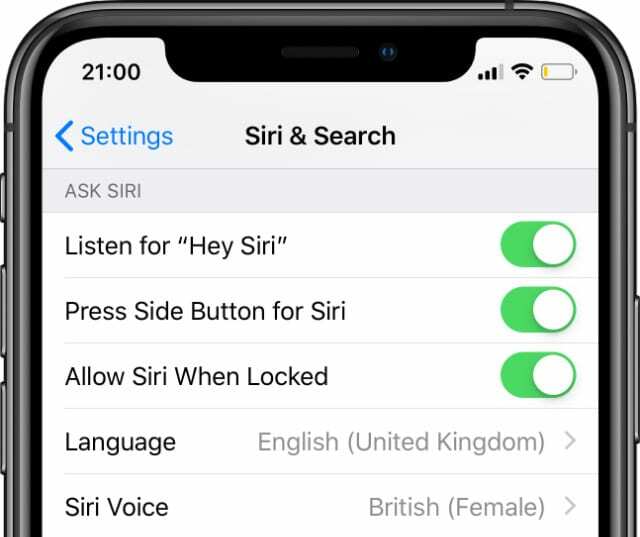
Nustatymuose įjunkite „Siri“, „Hey Siri“ ir užrakinkite ekrano prieigą.
Kaip „Mac“ kompiuteryje įjungti „Hey Siri“?
- Meniu juostoje eikite į > System Preferences… > Siri.
- Pažymėkite langelį, kad įgalintumėte Ask Siri.
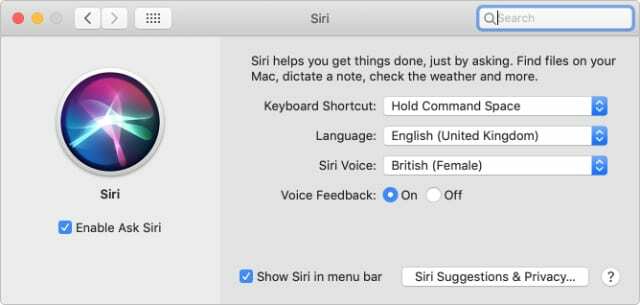
Įgalinkite „Ask Siri“ iš „MacOS“ sistemos nuostatų.
Išjunkite „Siri“ apribojimus ekrano laiku
Jei naudojate turinio ir privatumo apribojimus, kad apribotumėte suaugusiesiems skirtą turinį savo įrenginyje, šie apribojimai taip pat gali neleisti tinkamai veikti „Siri“. Apribojimai anksčiau buvo bendruosiuose nustatymuose bet perkelta į ekrano laiko nustatymus naudojant „iOS 12“..
Vykdykite toliau pateiktas instrukcijas, kad įsitikintumėte, jog „Siri“ neužblokuoja jūsų „AirPod“ įrenginių dėl apribojimų.
Kaip išjungti „Siri“ apribojimus „iPhone“, „iPad“ ar „iPod touch“?
- Eikite į Nustatymai > Ekrano laikas > Turinio ir privatumo apribojimai.
- Jei būsite paraginti, įveskite ekrano laiko kodą.
- Arba visiškai išjunkite turinio ir privatumo apribojimus arba:
- Eikite į Leidžiamos programos ir įjunkite „Siri & Dictation“.
- Tada eikite į „Turinio apribojimai“ ir leiskite „Siri“ žiniatinklio paieškos turinį.
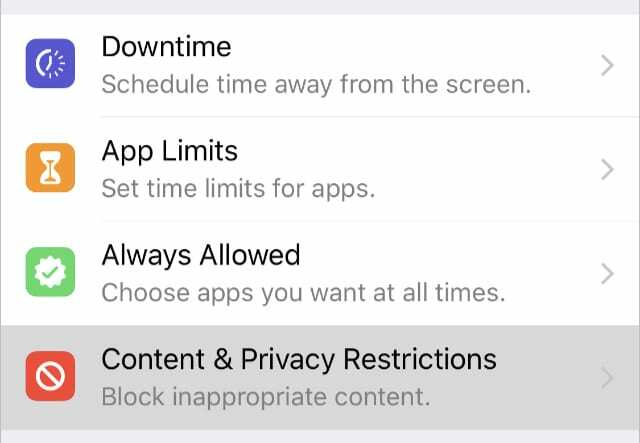
Raskite apribojimus ekrano laiko nustatymuose nuo 12 iOS.
Kaip išjungti „Siri“ apribojimus „Mac“?
-
„MacOS Catalina“ ir naujesnėse versijose:
- Meniu juostoje eikite į > Sistemos nuostatos > Ekrano laikas, turinys ir privatumas.
- Arba visiškai išjunkite turinio ir privatumo apribojimus arba:
- Programų skirtuke įjunkite Siri & Dictation.
- Skirtuke Turinys įjunkite „Siri“ žiniatinklio paieškos turinį.
-
Jei naudojate „macOS High Sierra“ ar senesnę versiją:
- Meniu juostoje eikite į > Sistemos nuostatos > Tėvų kontrolė.
- Eikite į skirtuką Kita.
- Atžymėkite laukelį, kad išjungtumėte Siri ir diktavimą.
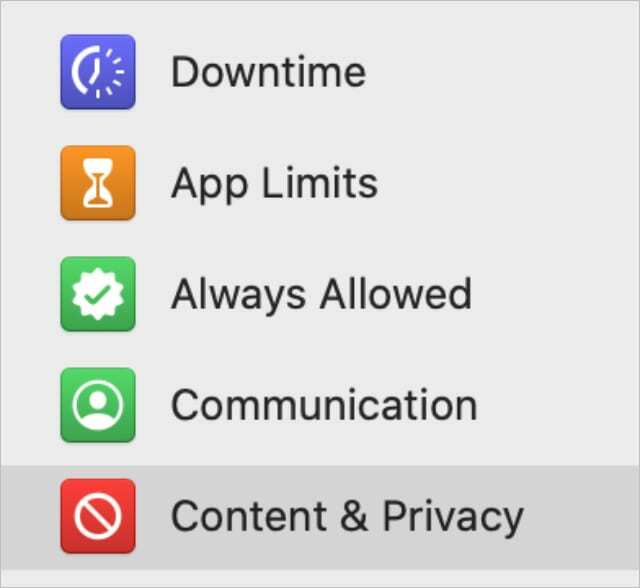
Patikrinkite „AirPods“ mikrofoną
„Hey Siri“ priklauso nuo to, ar tinkamai veikia jūsų „AirPods Pro“ arba „AirPods 2“ mikrofonai. Jei šiukšlės užstoja tuos mikrofonus arba jei Siri nežino, kaip naudoti jūsų „AirPods“ mikrofonus, ji niekada neišgirs jūsų prašymo atkreipti jos dėmesį.
Kaip išvalyti „AirPods“ mikrofonus?
Vizualiai apžiūrėkite savo „AirPod“ ir ieškokite nešvarumų, dulkių ir nešvarumų požymių. Bet kuri iš šių medžiagų gali kauptis ir sukelti problemų. Mikrofonai yra pačiame kiekvieno „AirPod“ apačioje už metalinių grotelių, kurios linkusios rinkti nešvarumus.
Naudokite sausą vatos tamponą arba minkštų šerių šepetį išvalykite savo „AirPod“.. Valydami nenaudokite skysčių, nes jūsų „AirPod“ nėra atsparus vandeniui.

Kaip pasirinkti „AirPods“ mikrofonus?
Net jei jūsų „AirPod“ yra nepriekaištingai švarūs, „Siri“ gali neklausyti juose esančių mikrofonų. Turite įsitikinti, kad „Siri“ automatiškai persijungia į jūsų „AirPods“ mikrofonus, kai juos naudojate, kad „Hey Siri“ veiktų. Paprastai tai yra numatytasis.
- Prijungtame iOS arba iPadOS įrenginyje eikite į Settings > Bluetooth.
- Bakstelėkite i mygtuką šalia savo AirPods.
- Pasirinkite Mikrofonas ir įgalinkite Automatiškai perjungti AirPods.
Atnaujinkite prijungto įrenginio programinę įrangą
Pasenusi programinė įranga gali sukelti įvairių problemų su elektroniniais įrenginiais. Dėl to jie gali būti vangūs arba nereaguoti. Arba tai gali būti priežastis, dėl kurios „Hey Siri“ neveikia jūsų „AirPods 2“.
Paprastas sprendimas yra patikrinti, ar nėra naujų programinės įrangos naujinių, ir atsisiųsti viską, kas yra prieinama. Tai turite padaryti kiekvienam įrenginiui, prie kurio prijungiate savo AirPods: iPhone, iPad, iPod touch arba Mac.
Reikalingi „AirPods Pro“. Apple įrenginiai, kuriuose veikia iOS 13.2 ar naujesnė versija, iPadOS 13.2 arba naujesnė versija, watchOS 6.1 arba naujesnė versija, tvOS 13.2 arba naujesnė versija arba macOS Catalina 10.15.1 arba naujesnė versija.
Reikalingi „AirPods 2“. Apple įrenginiai, kuriuose veikia iOS 12.2 ar naujesnė versija, watchOS 5.2 arba naujesnė versija, tvOS 12.2 arba naujesnė versija arba macOS Mojave 10.14.4 arba naujesnė versija.
Kaip atnaujinti „iPhone“, „iPad“ ar „iPod touch“ programinę įrangą?
- Įsitikinkite, kad jūsų iOS arba iPadOS įrenginys prijungtas prie interneto.
- Eikite į Nustatymai > Bendrieji > Programinės įrangos naujinimas.
- Palaukite, kol įrenginys patikrins, ar nėra naujų naujinimų.
- Atsisiųskite ir įdiekite visus galimus naujinimus.

Atsisiųskite naujausią programinę įrangą savo iPhone.
Kaip atnaujinti „Mac“ programinę įrangą?
- Įsitikinkite, kad jūsų „Mac“ yra prijungtas prie interneto.
- Meniu juostoje eikite į > System Preferences… > Software Update.
- Palaukite, kol „Mac“ patikrins, ar nėra naujų naujinimų.
- Atsisiųskite ir įdiekite visus galimus naujinimus.

„Apple“ nuolat išleidžia naujus programinės įrangos naujinius, todėl įsitikinkite, kad jūsų „Mac“ yra atnaujintas.
Kaip atnaujinti „AirPod“ aparatinę aparatinę įrangą?
Firmware yra programinės įrangos tipas, kuris yra nuolat programuojamas elektroniniuose įrenginiuose, pvz., „AirPods“. „AirPods“ programinė įranga neatnaujinama labai dažnai, bet jei jūsų programinė įranga yra pasenusi, tai gali sukelti problemų su „Hey Siri“.
Deja, nėra galimybės rankiniu būdu atnaujinti „AirPod“ programinės įrangos. Tai įvyksta automatiškai užkulisiuose, kai jie prisijungia prie prisijungusio iPhone ar iPad.
O kaip beta programinė įranga?
Dalyvauja daug vartotojų Apple Beta programinės įrangos programa iš anksto išbandyti iOS, iPadOS ir macOS. Tai darydami jie gali aptikti klaidas, kurias „Apple“ turi ištaisyti prieš viešai išleisdama programinę įrangą.
Tai įdomus būdas anksti atrasti naują programinę įrangą, tačiau naudojant beta programinę įrangą jūsų įrenginiuose kyla problemų. Dažnai taip yra dėl nebaigtos jūsų įrenginio programinės įrangos, todėl gali tekti palaukti, kol bus išleistas kitas naujinimas, kad jį išspręstumėte.
Jei „Hey Siri“ neveikia jūsų AirPods Pro arba 2, o prijungtame įrenginyje veikia beta programinė įranga, turėtumėte vietoj to apsvarstykite galimybę grįžti prie stabilios „iOS“ arba „MacOS“ versijos.

Iš naujo paleiskite įrenginį ir iš naujo nustatykite „AirPod“.
Vienas iš pagrindinių trikčių šalinimo veiksmų yra iš naujo paleisti probleminį įrenginį. Tiesiog išjunkite ir vėl įjunkite. Tačiau tai nėra taip paprasta naudojant „AirPod“, nes nėra išjungimo jungiklio! Vietoj to turėtumėte iš naujo nustatyti ausines ir vėl susieti jas su įrenginiais.
Ar man reikia iš naujo paleisti prijungtą įrenginį?
Prieš iš naujo nustatydami „AirPod“, ką paaiškinome toliau, vis tiek turite iš naujo paleisti prijungtą įrenginį. Tai gali būti „iPhone“, „iPad“, „Mac“ ar bet kuris kitas „Apple“ įrenginys. Išjunkite, palaukite 30 sekundžių, tada vėl įjunkite.
Kaip iš naujo nustatyti „AirPods“?
- Prijungtame įrenginyje eikite į „Bluetooth“ nustatymus ir Pamirškite „AirPods“.
- Grąžinkite savo „AirPod“ į įkrovimo dėklą.
- Uždarykite dėklą ir palaukite 30 sekundžių.
- Atidarykite dangtelį, tada paspauskite ir palaikykite nustatymų mygtuką dėklo gale.
- Šviesos diodas vėl turi mirksėti nuo baltos iki gintaro iki baltos spalvos.
- Jūsų „AirPod“ dabar buvo nustatytas iš naujo, vėl turite juos susieti su įrenginiu.

Paspauskite ir laikykite nuspaudę mygtuką Sąranka, esantį užpakalinėje „AirPods“ dėklo pusėje, kad nustatytumėte juos iš naujo
Iš naujo nustatykite prijungto įrenginio nustatymus
Gali būti, kad tam tikra „iPhone“, „iPad“ ar „iPod touch“ nustatymų konfigūracija sukelia problemų, kai „Hey Siri“ neveikia jūsų „AirPods Pro“ arba „2“. Norėdami tai išspręsti, iš naujo nustatykite įrenginio nustatymus, tada įjunkite ir dar kartą išbandykite „Hey Siri“.
Prieš tau pradedant, rekomenduojame pasidaryti atsarginę savo iPhone, iPad arba iPod touch kopiją į „iCloud“ arba į kompiuterį. Kai iš naujo nustatote nustatymus, joks turinys neturėtų būti ištrintas, tačiau pasikeičia įrenginio veikimo būdas.
Kaip iš naujo nustatyti visus „iPhone“, „iPad“ ar „iPod touch“ nustatymus?
- Eikite į Nustatymai > Bendrieji > Atstatyti > Atstatyti visus nustatymus.
- Jei būsite paraginti, įveskite savo prieigos kodą ir patvirtinkite, kad norite iš naujo nustatyti visus nustatymus.
- Iš naujo nustatę nustatymus, turite dar kartą prijungti įrenginį prie „Wi-Fi“.
- Įsitikinkite, kad nustatymuose įjungėte „Hey Siri“, kaip paaiškinome aukščiau.
- Taip pat turėtumėte įsitikinti, kad jūsų įrenginys automatiškai persijungs į mikrofoną jūsų AirPods, kurį taip pat paaiškinome aukščiau.

Pasirinkite iš naujo nustatyti visus įrenginio nustatymus, tada įjunkite „Siri“ ir dar kartą bandykite naudoti „Hey Siri“ iš „AirPod“.
Susisiekite su „Apple“ palaikymo komanda
Jei „Hey Siri“ vis tiek neveikia jūsų „AirPod“ (Pro arba 2 kartos), laikas tiesiogiai susisiekti su „Apple“ palaikymo komanda. Jų techniniai patarėjai gali pateikti išsamesnių trikčių šalinimo pasiūlymų arba suplanuoti jūsų „AirPod“ remontą ar pakeitimą.
Apsilankykite getsupport.apple.com norėdami susisiekti su „Apple“ palaikymo komanda. Siūlome eiti į „AirPods“ > „Sąranka ir naudojimas“. Galite pasirinkti kalbėtis su Apple internetu arba telefonu.
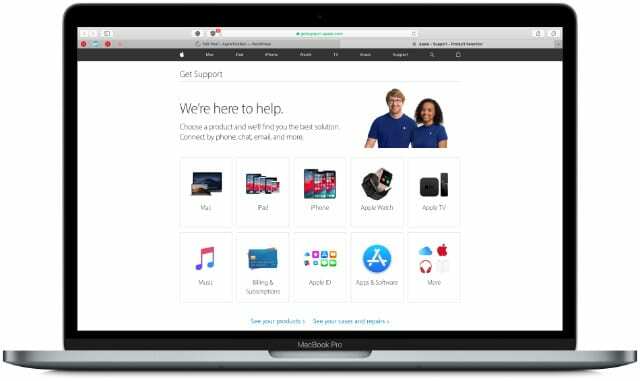
Būtinai pasakykite „Apple“ apie trikčių šalinimo veiksmus, kuriuos jau bandėte, susiekite juos su šiuo puslapiu, jei tai padeda. Ir praneškite mums, jei jie siūlo kokių nors pasiūlymų, kurių dar nėra šiame puslapyje. Būsimiems skaitytojams būtinai ją atnaujinsime!

Danas rašo mokymo programas ir trikčių šalinimo vadovus, kad padėtų žmonėms kuo geriau išnaudoti savo technologijas. Prieš tapdamas rašytoju, jis įgijo garso technologijų bakalauro laipsnį, prižiūrėjo remonto darbus „Apple Store“ ir net dėstė anglų kalbą Kinijoje.